አንዳንድ ጊዜ አንድ ፋይል ወደ ዲስክ ለመፃፍ ሲሞክር አንድ ፋይል ፋይሉ በጣም ትልቅ እንደሆነ ይመስላል ፡፡ በዚህ አጋጣሚ በሁለት ክፍሎች መከፋፈል እና በሁለት ዲስኮች ላይ መቅዳት አለብዎት ፡፡ ይህን ለማድረግ ከባድ አይደለም ፣ ግን ፋይሉን ለመጭመቅ እና ለመከፋፈል የሚያስችሉዎት ፕሮግራሞች ያስፈልጉዎታል።
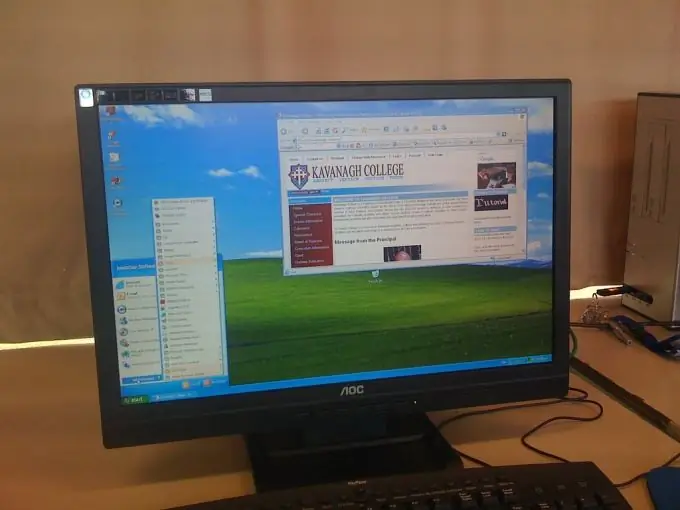
አስፈላጊ
- - ኮምፒተር;
- - በይነመረብ;
- - ፕሮግራም.
መመሪያዎች
ደረጃ 1
በመጀመሪያ ደረጃ ፋይሎችን በማህደር ለማስቀመጥ የሚያስችሏቸውን ፕሮግራሞች በኮምፒተርዎ ላይ ይጫኑ ፡፡ WinRar ወይም 7-Zip ያደርገዋል። የኋለኛው ፕሮግራም ሙሉ በሙሉ ነፃ ነው ፣ እና WinRar በነፃ ማውረድ የሚቻለው ለአርባ ቀናት በሚሰራ የሙከራ ስሪት ውስጥ ብቻ ነው። ፋይሉ በኮምፒተርዎ ላይ ከተቀመጠ በኋላ ፕሮግራሙን ይክፈቱ እና እሱን ለመጫን መመሪያዎቹን ይከተሉ።
ደረጃ 2
በመዳፊት ወደ ሁለት ዲስኮች ለማቃጠል በሚፈልጉት ፋይል ላይ ያንዣብቡ። በቀኝ ጠቅታ. በፕሮግራሙ ላይ በመመርኮዝ ወይ “ወደ መዝገብ ቤት አክል” የሚለው አማራጭ ወዲያውኑ ይታያል ፣ ወይም መጀመሪያ የማከማቻ ፕሮግራሙን ስም መምረጥ ያስፈልግዎታል (ለምሳሌ ፣ 7-ዚፕ) ፣ ከዚያ አዲስ ምናሌ ብቅ ይላል። አንዴ ምናሌው ከወጣ በኋላ በሚፈለገው አማራጭ ላይ ጠቅ ያድርጉ ፡፡
ደረጃ 3
አዲስ መስኮት ይታያል። በእሱ ውስጥ "በክፍል ይከፋፍሉ" የሚለውን ተግባር ያግኙ. 7-ዚፕ ራሱ ሊሆኑ የሚችሉ መጠኖችን ያቀርባል ፣ እንዲሁም ለመቅረጽ የዲስክን ቅርጸት ይምረጡ - ሲዲ ወይም ዲቪዲ። እባክዎን የሚፈቀደው ከፍተኛውን መጠን መለየት እንደሌለብዎት ልብ ይበሉ ፣ ምክንያቱም የዲስኮቹ ጫፎች በቀላሉ የሚጎዱ በመሆናቸው አንዳንድ መረጃዎች ሊጠፉ የሚችሉበት ስጋት አለ ፡፡
ደረጃ 4
በኋላ በኮምፒተርዎ ላይ እንዳይፈልጓቸው ፋይሎቹን ለማስቀመጥ የት ዱካውን ይጥቀሱ ፡፡ ወደ ዴስክቶፕዎ በተሻለ የተቀመጠ። ይህንን ለማድረግ ከከፍተኛው መስመር ቀጥሎ ባለው ኤሊፕሲስ ላይ ጠቅ ያድርጉ ፡፡ ፋይሉን ለማከማቸት የተለያዩ ማውጫዎችን የሚመርጡበት አዲስ መስኮት ይታያል ፡፡ በግራ መቃን ውስጥ ዴስክቶፕን ይምረጡ ፡፡ ከዚያ “እሺ” ወይም “ጨርስ” ን ጠቅ ያድርጉ። ቁልፉ በመስኮቱ ታችኛው ክፍል ላይ ይገኛል ፡፡
ደረጃ 5
የተጨመቁ ሰነዶች በዴስክቶፕ ላይ ይታያሉ ፡፡ አንድ ዲስክን ያስገቡ ፣ የመጀመሪያውን ክፍል ያቃጥሉ ፣ ከዚያ ሌላ ዲስክን ያስገቡ እና ሁለተኛውን ያቃጥሉ ፡፡ እባክዎን ፋይሎቹ በተጨመቀ ቅጽ የተፃፉ መሆናቸውን ልብ ይበሉ ፣ ስለሆነም ዲስኮችን ሲያስገቡ ፋይሉን ከማየቱ በፊት መበታተን ያስፈልግዎታል ፡፡ በመጀመሪያ ፋይሎቹን ከሁለቱም ሚዲያ ወደ ኮምፒተርዎ ይቅዱ ፡፡ ከዚያ አይጤውን በላያቸው ላይ ያንቀሳቅሱት እና ትክክለኛውን ቁልፍ ይጫኑ ፡፡ "ፋይል ያውጡ" የሚለውን አማራጭ ይምረጡ።







